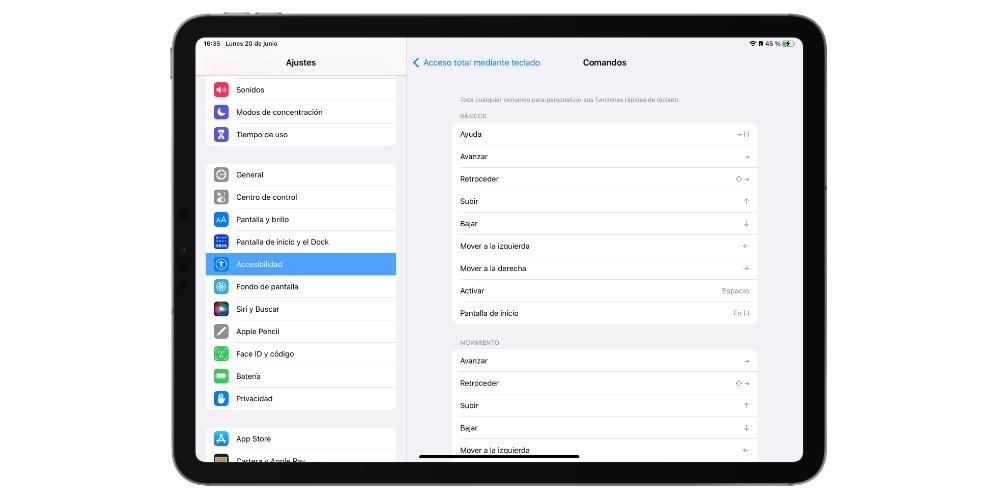A iPad é um dos dispositivos mais versáteis que Apple possui em todo o seu catálogo de produtos e grande parte dessa versatilidade é proporcionada pelos diferentes acessórios que podem ser colocados sobre ela para aproveitar todo o seu potencial. Bem, neste post vamos falar sobre como aproveitar ao máximo o iPad junto com um teclado, graças a todos os atalhos disponíveis.
O que são atalhos de teclado e para que servem?
Antes de entrar nos atalhos que você poderá usar no seu iPad, queremos dizer o que são atalhos e, acima de tudo, por que eles são tão úteis para todos os usuários. Um atalho de teclado consiste na combinação de várias teclas para realizar uma determinada ação . Por exemplo, um dos mais usados é o atalho para copiar e colar conteúdo, que é feito pressionando as teclas cmd+c, para copiar, e cmd+v para colar.

Portanto, quais atalhos de teclado fornecem aos usuários é uma maneira muito mais rápida e fácil de realizar diferentes ações , permitindo que eles aproveitem muito mais tempo e, portanto, uma ação que normalmente levaria 5 segundos, com seu atalho de teclado correspondente, leva um único segundo.
Atalhos melhores
Felizmente para os usuários, a variedade de atalhos de teclado que existem no iPad e, mais especificamente, no iPadOS é muito grande. Além disso, você deve saber que eles não estão disponíveis apenas através de um teclado externo, muitos deles também podem ser usados com o teclado virtual que aparece na própria tela do iPad, embora, obviamente, o uso deles seja projetado para todos os usuários que usará ou usará o iPad junto com um teclado como o Magic Keyboard ou o Smart Keyboard.
Geral
Existem muitos e diferentes tipos de atalhos de teclado disponíveis no iPad, mas antes de entrar naqueles mais específicos para determinados aplicativos ou para realizar funções mais específicas, queremos que você conheça os mais comuns e aqueles que, com certeza, mais você vai usar no dia-a-dia. Abaixo você os tem.
- Comando + H: vá para a tela inicial.
- Comando + Espaço: Mostra ou oculta o campo de pesquisa.
- Command + Tab: alterna para o próximo aplicativo usado mais recentemente entre os aplicativos abertos.
- Command + Shift + 3: Faça uma captura de tela.
- Command + Shift + 4 – Faça uma captura de tela e abra o Markup para visualizá-lo ou editá-lo.
- Comando + Opção + D: Mostra ou oculta o Dock.
- Comando + N: Crie um novo documento, nota, evento, contato ou e-mail dependendo do aplicativo onde você estiver.
- Comando + B: use negrito.
- Comando + I: use itálico.
- Comando + U: use sublinhado.
- Shift + setas: seleção de texto.
- Alt + Seta para a esquerda ou para a direita: rola palavra por palavra.
- Comando + seta para a esquerda ou para a direita: move para o início da linha.
- Comando + seta para cima ou para baixo: move para o início ou fim do documento.
- Comando + C: copiar.
- Comando + V: colar.
- Comando + X: corte.
- Comando + Z: desfazer.
- Opção + Comando + Z: refazer.
- Comando + F: pesquisa no texto.
- Command + Shift + Tab: abre o próximo aplicativo.
- Comando + A: seleção de todos os elementos ou texto.
- Comando + H: fecha o aplicativo.
- Alt + Command + D: mostra o dock.
- Pressione espaço duas vezes seguidas: ponto e seguido.

Atalhos em aplicativos nativos
Depois de conhecer os atalhos mais gerais que você pode usar no seu iPad junto com o teclado, é hora de entrar no aplicativos que você provavelmente mais usa no dia-a-dia base, que são os aplicativos nativos que a própria Apple disponibiliza gratuitamente para todos os usuários de seus dispositivos. Certamente você não usará todos eles, mas certamente, se a qualquer momento você precisar usá-los, esses atalhos que lhe contaremos serão úteis.
- páginas
- Comando + N: cria um novo documento.
- Comando + O: abre o gerenciador de documentos.
- Option + Shift + Command + V – Cole com o mesmo estilo do texto de destino.
- Comando + G: encontre o próximo.
- Shift + Command + G: encontrar anterior.
- Shift + Command + E: entra ou sai da vista.
- Shift + Command + W: Mostra ou oculta a contagem de palavras.
- Command + R: mostra ou oculta a régua.
- Shift + Command + K: Adicione um comentário.
- Command + Return ou Command + Enter: insere uma quebra de página.
- Opção + Comando + B: Adicione um marcador.
- Opção + Comando + P: Mostra ou oculta o navegador da página.
- Comando + sinal de adição (+): Aumenta o tamanho do texto.
- Comando + sinal de menos (-): diminui o tamanho do texto.
- Control + Shift + Command + Sinal de adição (+): Torna o texto sobrescrito.
- Control + Command + sinal de menos (-): torna o texto subscrito.
- Command + K: converte texto ou objeto em um link.
- Opção + Comando + C: Copia o parágrafo ou o estilo do objeto.
- Opção + Comando + V – Cola o parágrafo ou o estilo do objeto.
- Opção + Tab: insere uma tabulação no texto ou em uma fórmula.
- Opção + Comando + E: Insira uma equação.
- Opção + Comando + G: Agrupa os objetos selecionados.
- Safári
- Comando + T: nova aba.
- Comando + W: fechar guia.
- Command + N: abre a vista dividida.
- Comando + L: Abra a URL do site.
- Comando + R: recarrega a página.
- Comando + F: encontre na página.
- Command + Shift + R: mostra/oculta o modo de leitura.
- Command + Shift + L: mostra/oculta a barra lateral.
- Shift + Command + T – Reabre uma guia fechada.
- Comando + L: local aberto.

- E-mail
- Command + Alt + F: pesquisa na caixa de correio.
- Shift + Command + J: Marca como spam.
- Comando + R: responder e-mail.
- Shift + Command + R: responder a todos.
- Shift + Comando + F: para a frente.
- Comando + M: minimizar o calado.
- Notas
- Comando + N: cria uma nova nota.
- Command + Alt + T: formata o título da nota.
- Command + Alt + H: formata a legenda da nota.
- Command + Alt + L: coloque a lista de verificação.
- Shift + Comando + L: Lista de verificação.
- Shift + Command + U: marque como marcado.
- Control + Shift + T: tabela.
- Control + Command + F: pesquisa de lista de notas.
Crie seu próprio atalho de teclado
Além de ter todos esses atalhos disponíveis, a Apple também facilita para todos os usuários a criação de seus próprios atalhos de teclado. Além disso, o processo, como você verá abaixo, é muito simples e em apenas alguns passos você poderá personalizar a maneira como trabalha com seu iPad e seu teclado correspondente. Aqui estão os passos a seguir.
- No seu iPad, abra o Aplicativo Configurações .
- toque em Acessibilidade .
- Torneira Teclados .
- Selecionar Acesso total ao teclado e ligá-lo .
- Clique em comandos .
- Pressione um comando e, em seguida, pressione uma combinação de teclas personalizada para atribuí-lo.
- Press OK .